تمكين وإعداد تشفير BitLocker على نظام التشغيل Windows 10
Miscellanea / / August 04, 2021
الإعلانات
تشفير كامل الحجم تم تصميم BitLocker لحماية البيانات من خلال توفير التشفير لمحرك الأقراص الثابتة كامل الحجم لتحسين الأمان. إنها خوارزمية تشفير AES تعتمد على تسلسل كتلة التشفير أو وضع XTS بمفتاح 128 أو 256 بت.
يحمي Bitlocker جهاز الكمبيوتر الخاص بك من الوصول غير المصرح به من البائعين الآخرين الذين ليس لديهم أي معلومات حول بيانات اعتماد حسابك أو مفتاح فك التشفير. اليوم لدينا دليل لتمكين وإعداد تشفير BitLocker على نظام التشغيل Windows 10؟ لذا دون أن نضيع المزيد ، فلنبدأ.
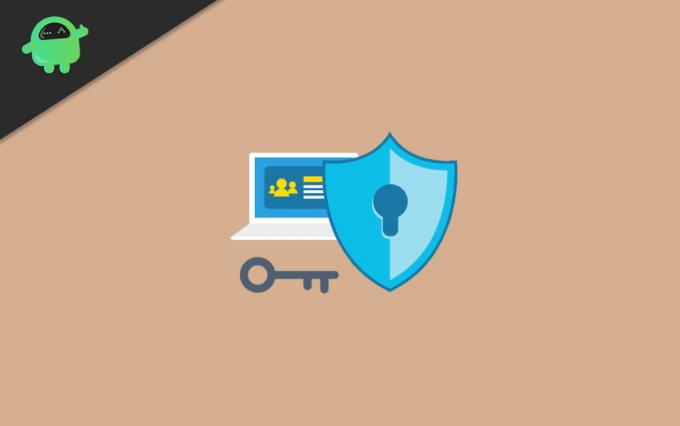
جدول المحتويات
-
1 تمكين وإعداد تشفير BitLocker على نظام التشغيل Windows 10
- 1.1 متطلبات النظام لـ Bitlocker
- 1.2 تمكين تشفير BitLocker القياسي
- 1.3 استخدم تشفير جهاز Bitlocker
- 2 خاتمة
تمكين وإعداد تشفير BitLocker على نظام التشغيل Windows 10
يقوم BitLocker بتشفير كل محرك الأقراص الثابتة على نظام Windows 10 الخاص بك. كما أنه متوفر في أنواع أخرى من أنظمة التشغيل أو إصدارات Windows ، مثل Windows 7 و 8 وكذلك الخوادم. الاختلاف الوحيد هو أنه متاح للإصدارات Pro و Enterprise و Ultimate من Windows.
الإعلانات
متطلبات النظام لـ Bitlocker
- يجب أن يحتوي جهازك على وحدة النظام الأساسي الموثوقة (TPM) 1.2 أو أعلى.
- باستخدام TPM ، تحتاج أيضًا إلى امتلاك Trusted Computing Group (TCG) - متوافقة مع BIOS أو برنامج UEFI الثابت.
- يقوم BIOS أو UEFI بتطوير سلسلة ثقة لبدء تشغيل نظام ما قبل التشغيل.
- أيضًا ، يحتاج نظام BIOS أو البرنامج الثابت UEFI إلى دعم محرك أقراص USB.
- يجب أن يحتوي محرك الأقراص الثابتة على قسمين على الأقل.
- حافظ على اتصال جهازك بسلك طاقة وتأكد من أن لديك بطارية كافية في جميع أنحاء الجهاز عملية لأنها عملية تستغرق وقتًا طويلاً ، وبناءً على بياناتك وحجمك ، يمكن أن تستغرق وقتًا طويلاً زمن.
خطوات تشغيل تشفير الجهاز باستخدام Bitlocker على نظام التشغيل Windows 10:
قم بتسجيل الدخول باستخدام حساب مسؤول على إصدار Windows 10 Pro. إذا كان لديك إصدار Windows 10 Home ، فلن تتمكن من استخدام BitLocker.
اذهب الآن إلى زر ابدأ. افتح الإعدادات ، وهناك سترى خيار التحديث والأمان ، انقر عليه.
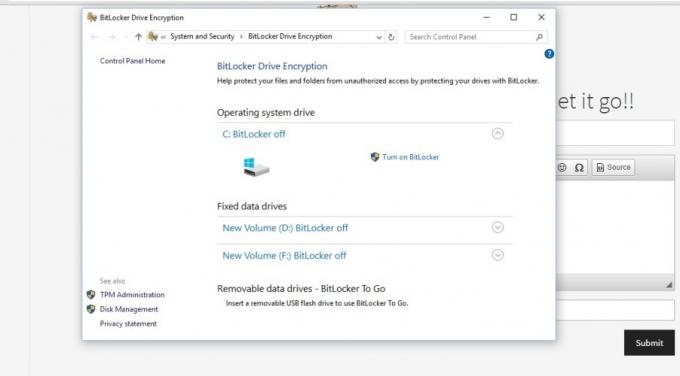
اضغط على تشفير الجهاز. إذا لم يكن هناك خيار لتشفير الجهاز ، فهذا يعني أنه غير متاح. ثم قد تتمكن من استخدام تشفير BitLocker القياسي بدلاً من ذلك.
الإعلانات
تحتاج إلى فتح إعداد تشفير الجهاز. إذا رأيت أن تشفير الجهاز قد تم إيقاف تشغيله ، فقم بتشغيله.
تمكين تشفير BitLocker القياسي
افتح نظامك بحساب مسؤول.
انتقل إلى شريط المهام وابحث في إدارة BitLocker ثم حدده من القائمة المعروضة بعد البحث.
الآن ضمن BitLocker Drive Encryption ، انقر فوق إدارة BitLocker.
الإعلانات
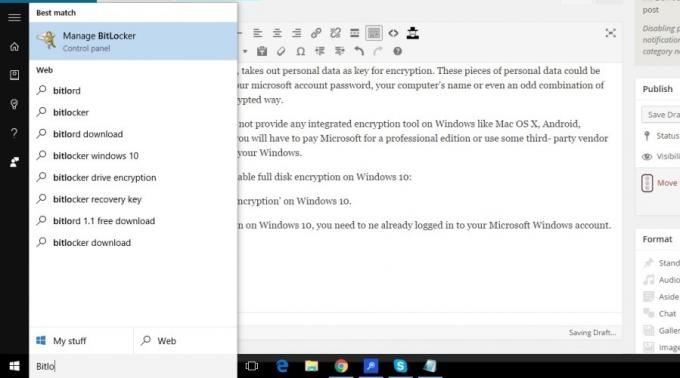
اضغط على تشغيل BitLocker واتبع التعليمات بعناية.
إذا لم يكن هذا الخيار متاحًا في القائمة ضمن النظام والأمان ، فهذا يعني أنه غير متاح في إصدار Windows لديك.
استخدم تشفير جهاز Bitlocker
يتوفر تشفير الجهاز في Windows 10 Pro أو Enterprise أو Education ، وإذا كنت تريد أن تعرف أنه إذا كان بإمكانك استخدام تشفير الجهاز أم لا ، فاتبع الإجراء الوارد أدناه: -
- في شريط البحث ، اكتب معلومات النظام ثم انقر بزر الماوس الأيمن عليها وقم بتشغيلها كمسؤول.
- أو خيار آخر هو النقر على زر windows من لوحة المفاتيح ثم البحث عن Windows Administrator Tools ، والتي ستجد ضمنها خيار معلومات النظام.
- الآن سترى خيار دعم تشفير الجهاز في الجزء السفلي من نافذة معلومات النظام.
- إذا كان لديك خيار ، فإنه يفي بالمتطلبات المسبقة ، مما يعني أن جهازك يدعم تشفير الجهاز.
- وإذا لم يكن الأمر كذلك ، فعليك استخدام تشفير BitLocker القياسي بدلاً من ذلك.
خاتمة
يتيح لك تمكين BitLocker إلغاء قفل جهازك باستخدام مفتاح USB الفعلي بدلاً من كلمة مرور الموضة القديمة. عند تشغيل خيار تشفير محرك BitLocker على محرك الأقراص الثابتة الرئيسي ، ستحصل على بعض الميزات الإضافية خيارات إضافية مثل - الحماية المعلقة ، النسخ الاحتياطي لمفتاح الاسترداد ، تغيير كلمة المرور ، إزالة كلمة المرور ، إيقاف التشغيل BitLocker.
اختيار المحرر:
- كيفية تعطيل خيوط المعالجة المتعددة على جهاز الكمبيوتر الخاص بك؟
- قم بتوصيل Google Drive و Dropbox بتودويست
- كيفية تسجيل اللعب على جهاز الكمبيوتر الخاص بك باستخدام NVIDIA ShadowPlay
- كيفية البحث عن طراز اللوحة الأم في كمبيوتر يعمل بنظام Windows
- تحديث Windows 10 October 2020: كيفية التثبيت أو إلغاء التثبيت
راهول طالب في علوم الكمبيوتر وله اهتمام كبير بمجال موضوعات التكنولوجيا والعملات المشفرة. يقضي معظم وقته إما في الكتابة أو الاستماع إلى الموسيقى أو السفر في أماكن غير مرئية. يعتقد أن الشوكولاتة هي الحل لجميع مشاكله. الحياة تحدث ، والقهوة تساعد.



